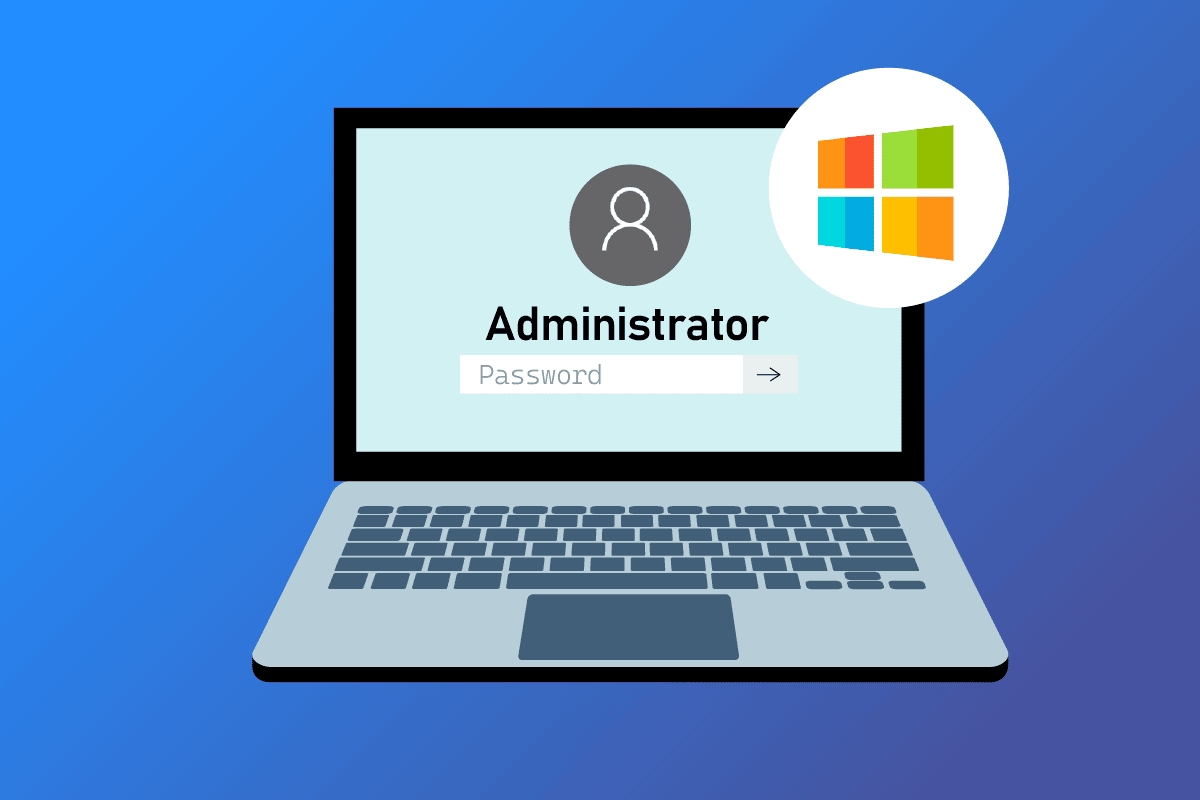تغيير المسؤول في ويندوز – بينما يقوم Windows عادةً بتعيين المستخدم الأول على جهاز كمبيوتر كمسؤول أو مدير ، إلا أن هناك مجموعة متنوعة من الأسباب والطرق لتغيير المسؤول في Windows. سواء كنت تقوم بإضافة مستخدمين جدد بمستوى المسؤول ، أو ترغب في ترقية مستخدم عادي ، أو التبديل إلى مسؤول جديد تمامًا ، يوفر هذا المقال من مدونة عربي تك التقنية Arabitec.com طريقتين لتغيير المسؤول في Windows. فقط اختر طريقتك المفضلة وابدأ.
ملاحظة: لمنع غير المسؤولين من الترويج لأنفسهم ببساطة للحصول على وصول غير مصرح به ، يطلب منك Windows إجراء تغييرات من حساب مسؤول موجود.
طريقة تغيير المسؤول في ويندوز :

الطريقة الأولى عن طريق استخدام إعدادات Windows
عند محاولة معرفة كيفية تغيير المسؤول في Windows ، فإن الطريقة الأكثر وضوحًا هي إعدادات Windows.
أفتح الإعدادات.”
حدد “حسابات” في الجزء الأيمن.
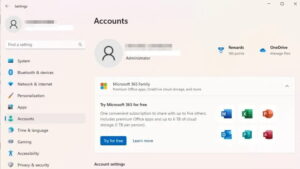
حدد “المستخدمون الآخرون” في الجزء الأيسر. يسمى هذا “العائلة والمستخدمون الآخرون” في نظام التشغيل Windows 10.
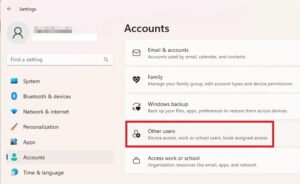
حدد المستخدم المطلوب من القائمة.
اضغط على “تغيير نوع الحساب”.
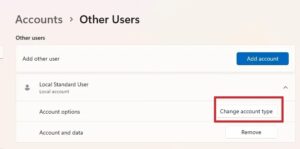
حدد “المسؤول” من قائمة نوع الحساب واضغط على “موافق” للتأكيد.
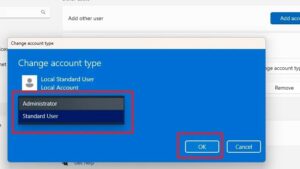
يمكنك بسهولة تخفيض حساب المسؤول باستخدام نفس الطريقة.
الطريقة الثانية عبر لوحة التحكم (الكونترول بانل)
إذا كنت تفضل تغيير الإعدادات من لوحة التحكم مقابل الإعدادات ، فاتبع الخطوات التالية:
انتقل إلى ابدأ وابحث عن “لوحة التحكم” ، ثم انقر على “فتح”.
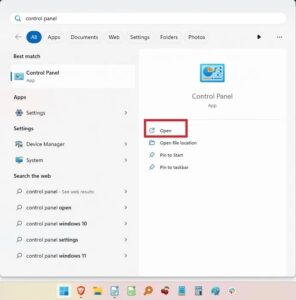
حدد “حسابات المستخدمين”.
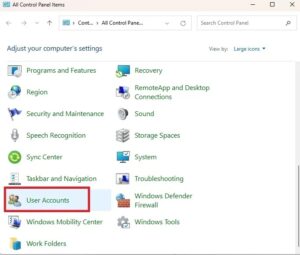
إذا كنت تريد تغيير نوع حسابك ، فحدد “تغيير نوع حسابك”. بالنسبة للحسابات الأخرى ، حدد “إدارة حساب آخر”.
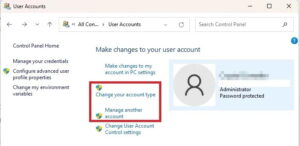
حدد الحساب الذي تريد تغييره ، ثم “تغيير نوع الحساب”.
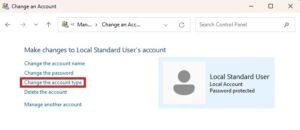
حدد “المسؤول” (أو “قياسي” إذا كنت تقوم بخفض درجتك) ثم قم مباشرة بالضغط على زر “تغيير نوع الحساب”.
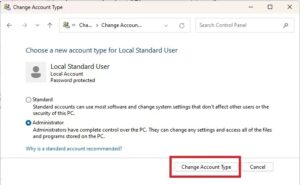
إقرأ أيضاً: إلغاء تجزئة ويندوز 10 لتسريع الجهاز – شرح الطريقة الصحيحة بالصور